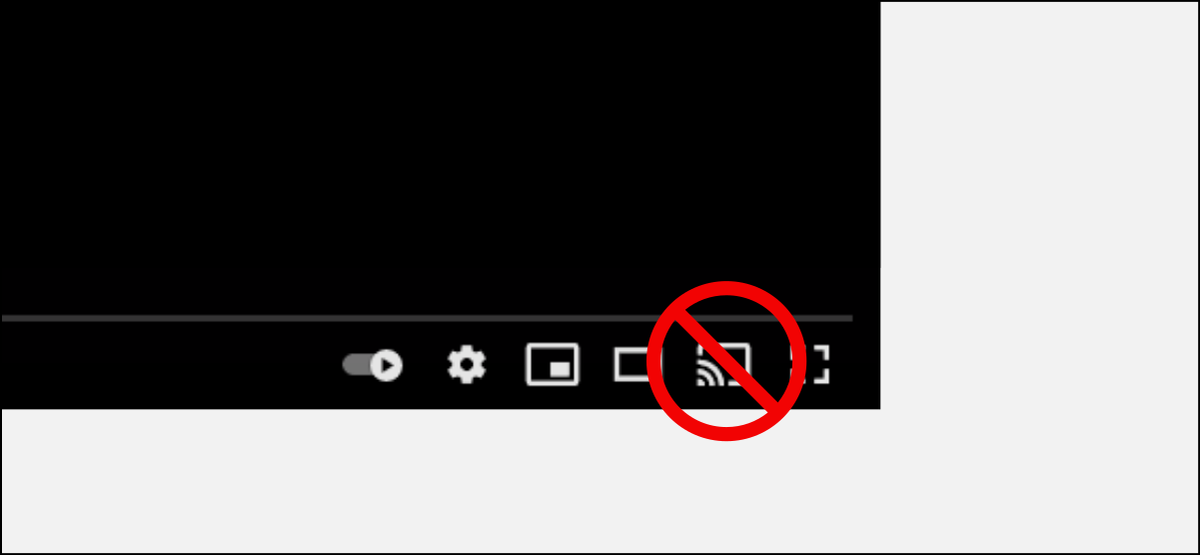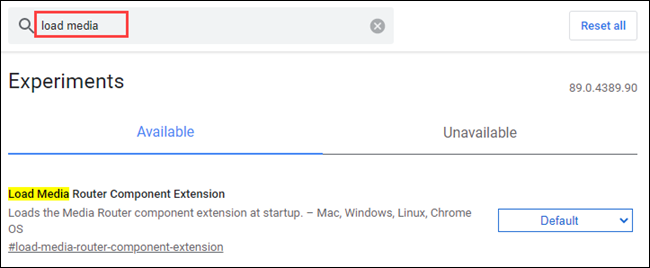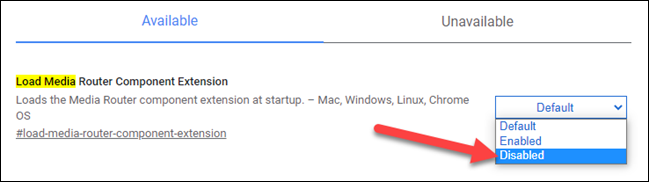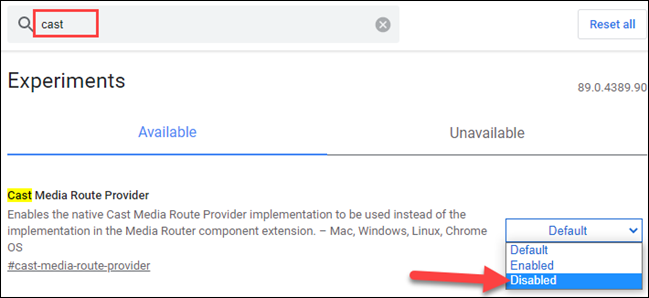গুগল ক্রোমে কীভাবে ক্রোমকাস্ট নিষ্ক্রিয় এবং অপসারণ করবেন
একটি Chromecast-সক্ষম ডিভাইসে ভিডিও কাস্ট করা দরকারী হতে পারে, কিন্তু সবাই এই বৈশিষ্ট্যটি চায় না৷ আসলে, এটি একটি বড় উপদ্রব হতে পারে এবং সমস্যার কারণ হতে পারে। আমরা আপনাকে দেখাব কিভাবে Google Chrome ওয়েব ব্রাউজার থেকে Chromecast বোতামটি সরাতে হয়।
আপনার কাছে থাকলে Google Chrome-এর ভিডিওগুলিতে একটি Google Cast আইকন প্রদর্শিত হবে৷ Chromecast-সক্ষম ডিভাইস কম্পিউটার ব্রাউজার হিসাবে একই নেটওয়ার্কে. যদি এই ডিভাইসটি আপনার না হয়, তাহলে আপনি কখনই ভুলবশত এতে জমা দিতে চাইবেন না। ভাগ্যক্রমে, বোতামটি নিষ্ক্রিয় করা যেতে পারে।
আমরা দুটি Chrome পতাকা ব্যবহার করব মুছে ফেলার জন্য ব্রাউজার থেকে Chromecast বোতাম। ট্যাগগুলি আমাদের পরীক্ষায় উত্তীর্ণ হয়েছে, কিন্তু সেগুলি সবার জন্য কাজ করছে বলে মনে হয় না৷
সতর্কতা: ক্রোম পতাকার পিছনে বৈশিষ্ট্য একটি কারণে আছে. এটি অস্থির হতে পারে, এটি আপনার ব্রাউজারের কার্যকারিতাকে নেতিবাচকভাবে প্রভাবিত করতে পারে এবং এটি নোটিশ ছাড়াই অদৃশ্য হয়ে যেতে পারে। আপনার নিজের ঝুঁকিতে ট্যাগ সক্রিয় করুন.
প্রথমে, খুলুন مগুগল ক্রোম সর্বশেষ সংস্করণ ব্রাউজ করুন আপনার উইন্ডোজ পিসি, ম্যাক বা লিনাক্সে। তারপর টাইপ করুন chrome://flags ঠিকানা বারে এবং এন্টার কী টিপুন।
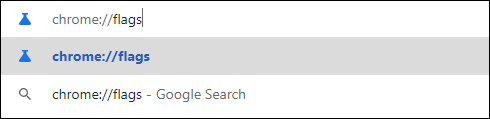
এরপরে, "লোড মিডিয়া রাউটার কম্পোনেন্ট এক্সটেনশন" শিরোনামের একটি ট্যাগ খুঁজতে অনুসন্ধান বাক্সটি ব্যবহার করুন।
ট্যাগ ড্রপডাউন মেনু নির্বাচন করুন এবং "অক্ষম" নির্বাচন করুন।
এখন, "কাস্ট মিডিয়া রুট প্রদানকারী" শিরোনামের একটি ট্যাগ খুঁজতে আবার অনুসন্ধান বাক্সটি ব্যবহার করুন এবং একইভাবে এটি নিষ্ক্রিয় করুন৷
পতাকা অবস্থা পরিবর্তন করার পরে, Chrome আপনাকে পরিবর্তনগুলি প্রয়োগ করতে আপনার ব্রাউজার পুনরায় চালু করতে বলবে। স্ক্রিনের নীচে রিস্টার্ট বোতামে ক্লিক করুন।
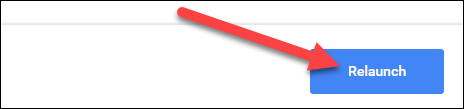
ক্রোম রিস্টার্ট করার পরে, আপনি আর ভিডিওগুলিতে Chromecast আইকনটি উপস্থিত দেখতে পাবেন না, যদিও এটি সংক্ষিপ্তভাবে প্রদর্শিত হতে পারে এবং তারপর অদৃশ্য হয়ে যেতে পারে৷ আবার, এই পদ্ধতিটি সবার জন্য কাজ করে বলে মনে হয় না, তবে এটি চেষ্টা করার মতো।